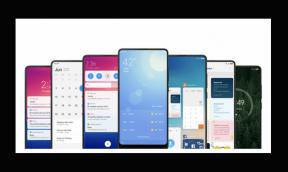Hur man väljer meddelanden, e-postmeddelanden, filer eller anteckningar med tvåfingers tryck och dra på iPhone / iPad
Miscellanea / / August 05, 2021
Använder sig av anpassade gester på din smartphone, antingen de som levereras tillsammans med operativsystemet av tillverkaren eller de som skapats av användare skulle göra det möjligt för dig att spara tid på vanliga upprepade åtgärder. Några av de grundläggande pekskärmsgester tillgängliga på iPhone och iPad är Three-finger-dra, Two-finger Pinch-zoom, etc. Den vi diskuterar i den här artikeln är Tvåfingers tryck och dra, som hjälper dig att välja meddelanden, e-post, filer och anteckningar på iPhone och iPad.
De tryck två gånger och dra gestfunktionen är tillgänglig från iOS 13 och iPadOS 13. Det är ett snabbare sätt att välja flera objekt på din iOS-enhet eftersom det gör det enklare att välja meddelanden och e-postmeddelanden, filer eller anteckningar än du kan föreställa dig.
Så här gör du om du har velat prova den här funktionen.
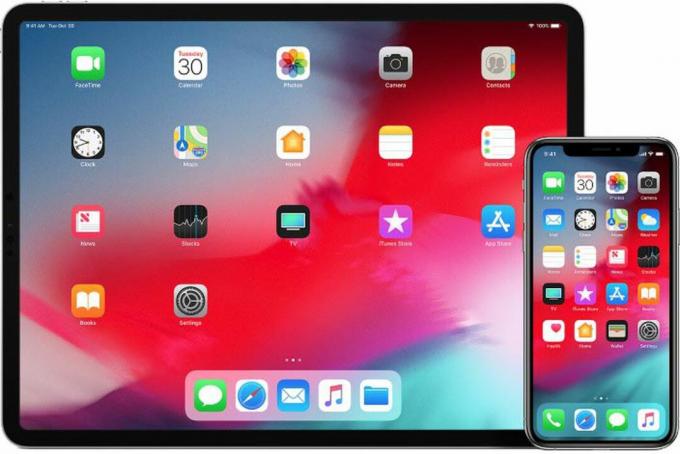
Innehållsförteckning
- 1 Hur man väljer flera e-postmeddelanden med två fingertryck och drag
- 2 Hur man väljer flera meddelanden med två fingrar och dra
- 3 Hur man väljer flera anteckningar på iPhone / iPad med två fingrar och tryck
- 4 Hur man väljer filer på iPhone / iPad med två fingrar och dra
Hur man väljer flera e-postmeddelanden med två fingertryck och drag
När du öppnar e-postappen som finns på startskärmen på din iOS-enhet ser du att ditt e-postkonto har olika brevlådor som Inbox, Sent, Trash etc. Gå till inkorgen och öppna.
Nu på någon av posten som visas där, knacka med dina två fingrar samtidigt och utan att lyfta fingrarna, dra ner på skärmen för att markera alla andra mejl som visas nedan. Så länge du fortsätter att dra ner kommer e-postappen att fortsätta rulla automatiskt och välja e-post när det går ner automatiskt tills du kommer till menyens nedre kant.
Hur man väljer flera meddelanden med två fingrar och dra

Meddelandeappen för iOS-enheter är för snabbmeddelanden och den stöder de två fingrarna och dra gesten för att välja flera meddelanden samtidigt. Det är mycket nära metoden för att välja flera e-postmeddelanden.
Även på startskärmen kan du hitta appen Meddelanden och klicka för att öppna. När appen är öppen trycker du med dina två fingrar samtidigt på den specifika meddelandetråden du vill markera från.
Sedan drar du helt enkelt ner och fortsätter att dra ner tills du är klar med att välja alla meddelanden du vill ha eller tills du når slutet av menyn utan att ta fingrarna från skärmen alls.
Hur man väljer flera anteckningar på iPhone / iPad med två fingrar och tryck
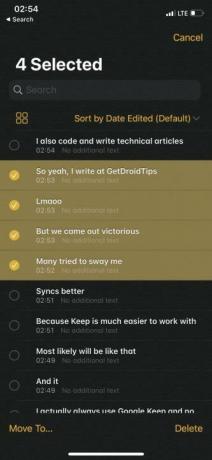
De tryck två gånger och dra funktionen är inte bara exklusiv för e-post- och meddelandeprogram på iOS-enheten. Det är lika tillämpligt på Notes-appen som används av enhetsägare för att notera idéer, påminnelser, skapa checklistor, skanna och underteckna dokument och till och med rita eller till och med lägga till bilagor som webblänkar, bilder och dokument för sig själva. Det liknar väldigt tidigare appar som diskuterats ovan.
Börja med att starta Notes-applikationen på startskärmen på din iOS-enhet. När applikationen öppnas kommer alla anteckningar som har skapats och sparats av dig att visas på skärmen.
Knacka nu på någon av de anteckningar du väljer som har listats med dina två fingrar samtidigt.
Utan att lyfta några av fingrarna, dra snabbt nedåt för att börja markera alla toner som finns där. När du gör detta väljer du flera anteckningar samtidigt.
Hur man väljer filer på iPhone / iPad med två fingrar och dra
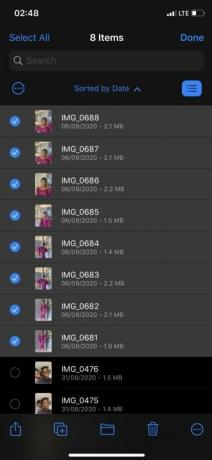
Filapplikationen som som standard finns på den andra startskärmen på din iOS-enhet omsluter alla filtjänster med appar som iCloud, Google Drive etc. Det är en enda punkt på din enhet där du kan komma åt alla dokument, foton etc.
Användningen av Tryck två gånger och dra funktionen kommer att vara mycket välbehövlig här eftersom det vanligtvis finns många filer eller mappar i detta appfack.
Börja med att öppna Files-appen på din enhet. Gå till valfri katalog, där hittar du olika mappar som Nedladdningar, Dokument etc, och sedan trycker du på en av de tillgängliga mapparna där med dina två fingrar.
Börja snabbt dra ner stilla med dina två fingrar utan att lyfta dem alls, antingen åt vänster eller höger till urvalsmenyn. Detta väljer enkelt flera mappar.
Som med de flesta smartphone-gester har tvåfingers tryck- och dra-funktionen många applikationsområden på iPhone och iPad och det är upp till dig att utnyttja dem för att göra din dagliga användning av din smartphone ännu enklare, med de beskrivna stegen ovan.

![Hur man installerar lager-ROM på Smartek R5 [Firmware Flash-fil]](/f/8d756f09e9dabbd4b7e6cab9ff610ca4.jpg?width=288&height=384)